视频剪辑,在我们的日常生活中,始终占据着重要的地位。
比较常用的专业剪辑软件有Premiere、达芬奇、Edius、Final Cut Pro等等,每个剪辑软件都有着各自的优势,也有着各自的缺点。

Premiere是Adobe旗下出品,功能非常丰富,正版收费几千块钱一年,对电脑硬件要求比较高,软件体积也比较大;达芬奇是常用的专业调色软件,带剪辑、特效、音频功能,其他方面还有待完善;Edius是电视台常用的广播和后期制作软件,价格也是很昂贵的,而且激活也麻烦;Final Cut Pro是苹果开发的视频剪辑软件,只支持Mac平台。
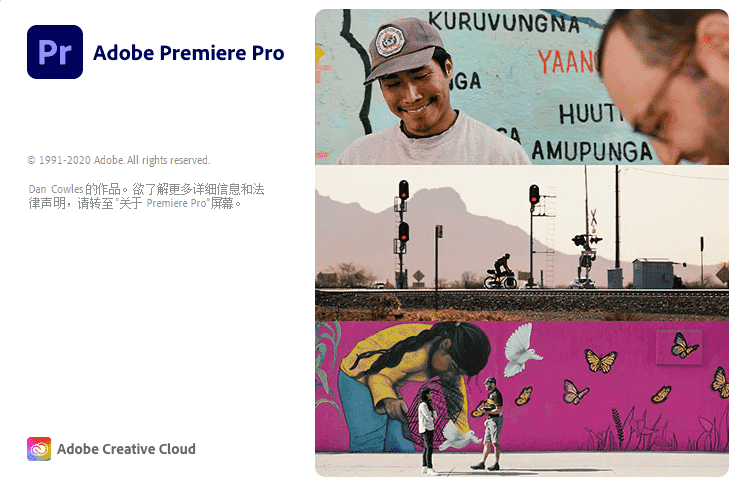
当然除了以上专业剪辑软件,还有非常多的入门级别的视频剪辑软件,例如剪映、威力导演、会声会影、万兴神剪手、蜜蜂剪辑等等。
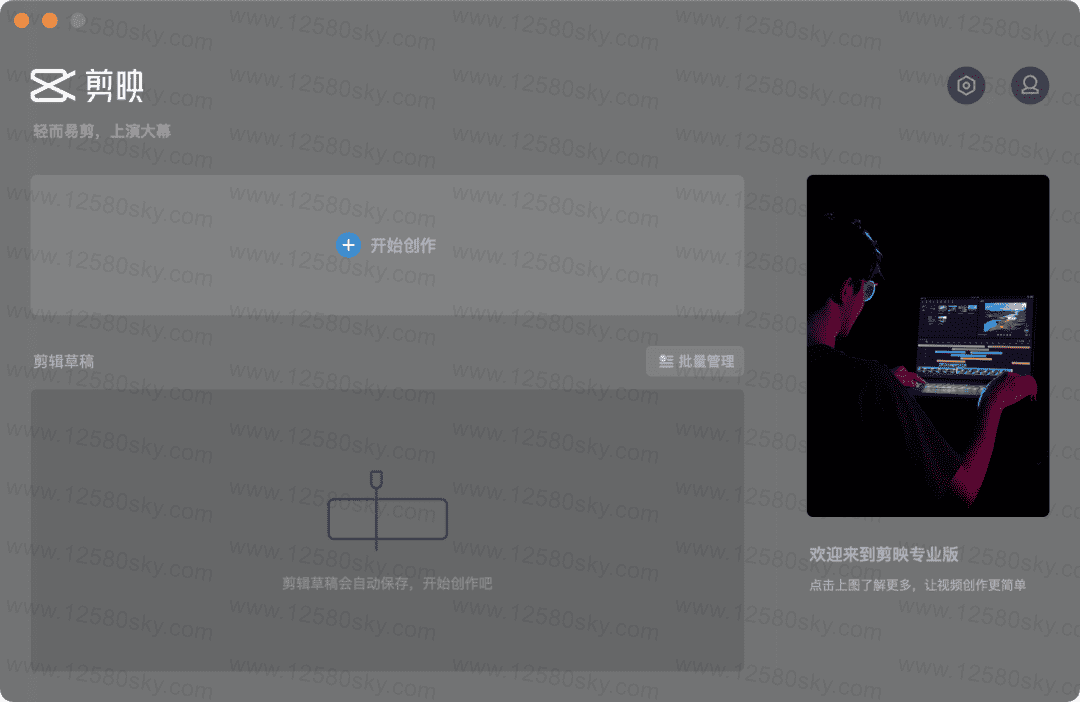
以上众多软件小高哥也推荐过不少,有一些体积相对比较大,还有一些比较专业不易上手,还有一些对电脑配置要求很高,更有一些还需要收费。
今天,再给大家再推荐一款免费的、开源、跨平台的视频剪辑软件,这款工具就是Shotcut,跨平台支持:适用于Windows,Linux和macOS。它支持数百种音频、视频格式,可直接编辑,还拥有流畅、直观的界面,还支持GPU加速。
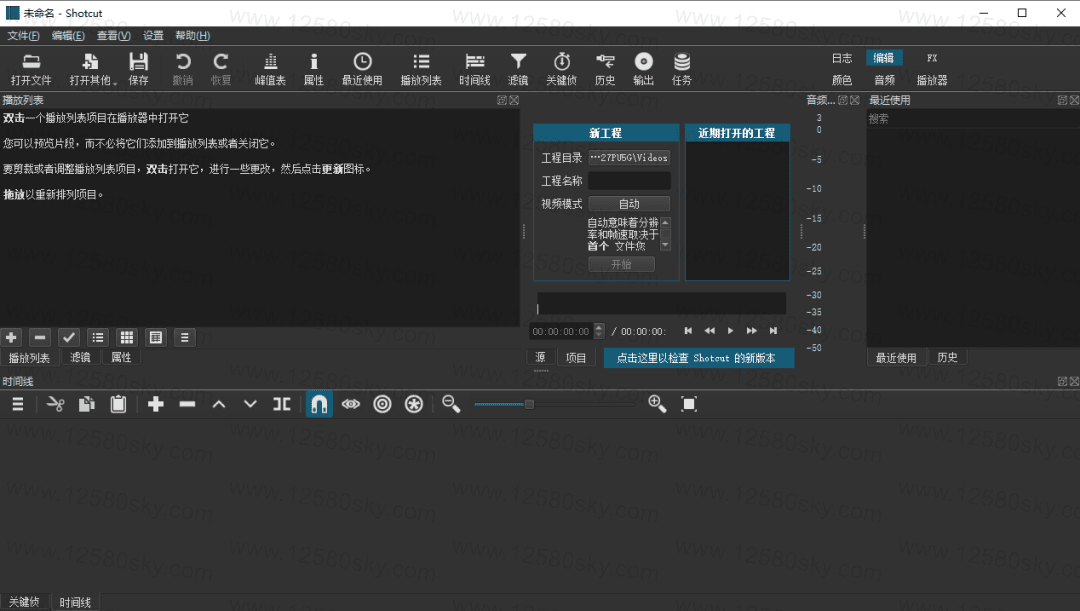
从软件界面可以看出,与Premiere还是很类似,一样具备了视频拼接、音轨、滤镜、特效、拖拽、视频裁剪、字幕、插入图片等在内的所有视频剪辑处理功能,如果有剪辑基础,那么就更容易上手了。
初次接触也没有关系,小高就带大家来体验一下。
1、和Pr类似,打开shortcut的第一件事,就是新建工程,分别设置好名称、分辨率、帧速率等等。
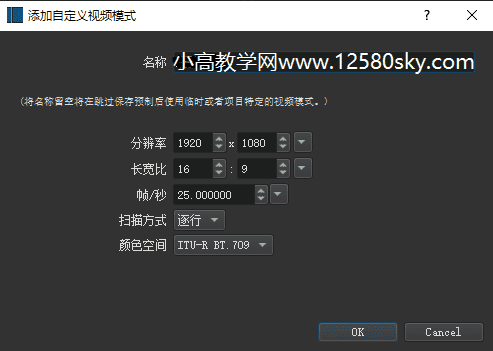
2、导入视频素材文件,可以选择批量导入,可以对视频的进行剪切拼合,选择功能栏上的“时间线”选项,即可打开大家熟悉的时间轴。
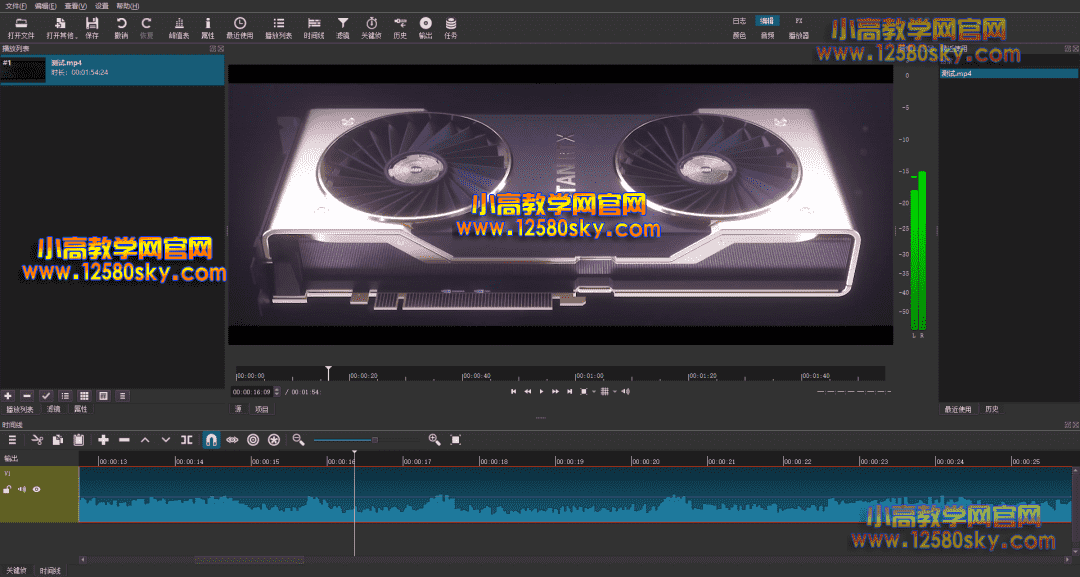
3、在时间线功能界面下可以看到视频文件的进度条了,通过拉动视频的进度条,可以做到实时预览。可点击切割工具,就可以对视频进行剪辑,右键可以选择“剪切”或者“移除”,即可将多个视频或者视频片段进行剪辑拼接。
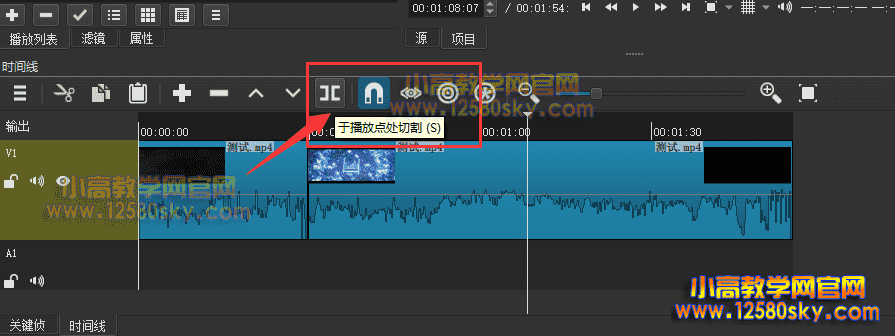
接着还可以做一些滤镜效果,处理音频,添加字幕等等。
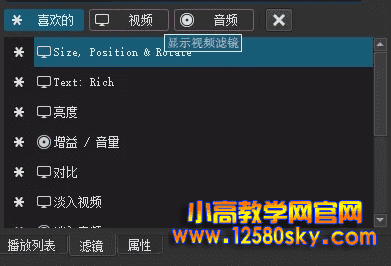
4、点击软件上方的“输出”功能选项,在输出的功能界面中就是保存视频的最后一步了,可以自由设置视频的分辨率、编码方式、帧率等详细的数值,保证视频在剪辑之后保持一个高质量的状态。
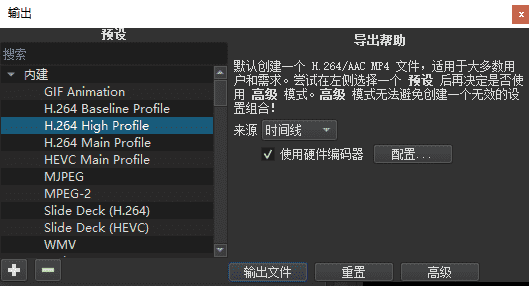
编码方式支持还是非常多的,一般选择H.264就非常不错,能够支持GPU加速,渲染速度还是很快的。
以上就是简单的使用流程,总的来说,Shotcut与同类的Premiere软件相比,虽然功能丰富性远远比不上Premiere,但Shotcut完全免费,更加容易上手,并且体积只有100MB,如果只是处理日常视频,Shotcut完全足够了。
开发者提供了安装包和便携版,便携版直接下载免安装就可以打开使用,请按需选择使用。
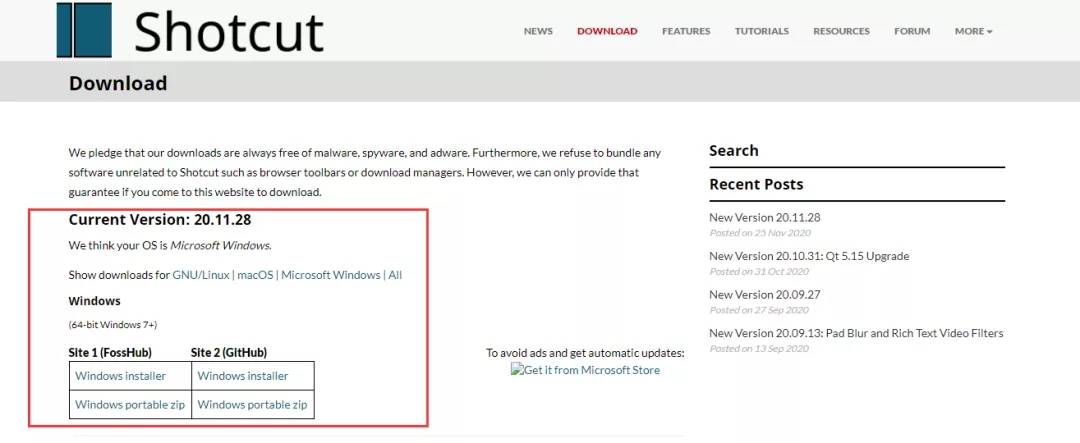
© 版权声明
文章版权归作者所有,未经允许请勿转载。
相关文章

暂无评论...






